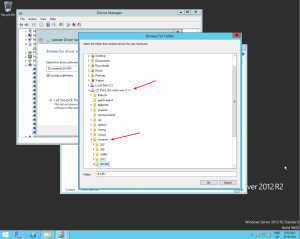- Qemu-guest-agent
- Contents
- Introduction — What is qemu-guest-agent
- Installation
- Guest
- Linux
- Windows
- Testing that the communication with the guest agent is working
- Как подключить qemu-guest-agent на VM в Proxmox
- Что такое qemu-guest-agent
- Установка qemu-guest-agent
- На Proxmox
- На виртуальной машине в Linux
- Настройка qemu-guest-agent
- Linux
- Windows
- Проверка того, что связь с гостевым агентом работает
- Гостевой агент
- Загрузка образа.
- Состав образа
- Другие варианты скачивания VirtIO Drivers
- Монтирование образа.
- Установка qemu-guest-agent на Linux ВМ.
- Настройка qemu-guest-agent.
- Проверка связи ECP VeiL c гостевым агентом.
- Установка hostname.
- Windows Sysprep.
- Linux virt-sysprep.
- Добавление в AD.
- Удаление из AD.
- Изменить шаблон.
- Оптимизатор работы Windows 10 / Windows Server 2019 в виртуальной среде
Qemu-guest-agent
Contents
Introduction — What is qemu-guest-agent
The qemu-guest-agent is a helper daemon, which is installed in the guest. It is used to exchange information between the host and guest, and to execute command in the guest.
In Proxmox VE, the qemu-guest-agent is used for mainly two things:
- To properly shutdown the guest, instead of relying on ACPI commands or windows policies
- To freeze the guest file system when making a backup (on windows, use the volume shadow copy service VSS).
Installation
You have to install guest-agent in each VM and then enable it, you can do that in the Proxmox VE Webinterface (GUI)

or via CLI: qm set VMID —agent 1
Guest
Linux
On Linux you have to simply install the qemu-guest-agent, please refer to the documentation of your system.
We show here the commands for Debian/Ubuntu and Redhat based systems:
on Debian/Ubuntu based systems (with apt-get) run:
and on Redhat based systems (with yum):
Depending on the distribution, the guest agent might not start automatically after the installation.
Start it either directly with
(should work for most distributions) or reboot the guest.
Windows
First you have to download the virtio-win driver iso (see Windows VirtIO Drivers).
Then install the virtio-serial driver:
- Attach the ISO to your windows VM (virtio-*.iso)
- Go to the windows Device Manager
- Look for «PCI Simple Communications Controller»
- Right Click -> Update Driver and select on the mounted iso in DRIVE:\vioserial\ \ where is your Windows Version (e.g. 2k12R2 for Windows 2012 R2)
After that, you have to install the qemu-guest-agent:
- Go to the mounted ISO in explorer
- The guest agent installer is in the directory guest-agent
- Execute the installer with double click (either qemu-ga-x86_64.msi (64-bit) or qemu-ga-i386.msi (32-bit)
After that the qemu-guest-agent should be up and running. You can validate this in the list of Window Services, or in a PowerShell with:
If it is not running, you can use the Services control panel to start it and make sure that it will start automatically on the next boot.
Testing that the communication with the guest agent is working
The communication with the guest agent takes place over a unix socket located in /var/run/qemu-server/ .qga You can test the communication qm agent:
if the qemu-guest-agent is correctly runnning in the VM, it will return without an error message.
Источник
Как подключить qemu-guest-agent на VM в Proxmox
Сегодня расскажу как подключить на виртуальную машину (ВМ) в Proxmox утилиту qemu-guest-agent для просмотра IP-адреса через WEB-интерфейс и правильной завершении работы ВМ.
Что такое qemu-guest-agent
qemu-guest-agent — это вспомогательный демон, который устанавливается в гостевой системе. Он используется для обмена информацией между хостом и гостем, а также для выполнения команды в госте.
В Proxmox VE qemu-guest-agent используется в основном для двух вещей:
- Чтобы правильно завершить работу гостя, вместо того чтобы полагаться на команды ACPI или политики Windows
- Чтобы заморозить гостевую файловую систему при создании резервной копии (в Windows используйте службу теневого копирования томов VSS).
Установка qemu-guest-agent
На Proxmox
Вы должны установить гостевой агент в каждой виртуальной машине, а затем включить его, вы можете сделать это в веб-интерфейсе Proxmox VE (GUI).

На виртуальной машине в Linux
В Linux вам нужно просто установить qemu-guest-agent.
Здесь мы покажем команды для систем на базе Debian/Ubuntu и Redhat:
В системах на Debian/Ubuntu выполняем следующие команды:
На системах на базе Redhat:
Настройка qemu-guest-agent
Linux
В зависимости от дистрибутива гостевой агент может не запускаться автоматически после установки. Для запуска воспользуемся следующими командами:
Windows
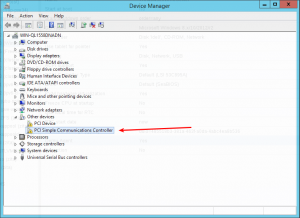
Сначала вы должны скачать драйвер virtio-win iso (см. Windows VirtIO Drivers).
Затем установите драйвер virtio-serial:
- Прикрепите ISO к виртуальной машине Windows (virtio-*.iso)
- Перейдите в Диспетчер устройств Windows
- Найдите «PCI Simple Communications Controller»
- Щелкните правой кнопкой мыши -> Обновить драйвер и выберите на смонтированном iso DRIVE:\vioserial\ \ where is your Windows Version (e.g. 2k12R2 for Windows 2012 R2) — ваша версия Windows (например, 2k12R2 для Windows 2012 R2)
После этого необходимо установить qemu-guest-agent:
- Перейти к смонтированному ISO в проводнике
- Установщик гостевого агента находится в каталоге гостевой агент
- Запустите установщик двойным щелчком (либо qemu-ga-x86_64.msi (64-разрядная версия), либо qemu-ga-i386.msi (32-разрядная версия)
После этого qemu-guest-agent должен быть запущен. Вы можете проверить это в списке оконных служб или в PowerShell с помощью:
Если он не запущен, вы можете использовать панель управления Службами, чтобы запустить его и убедиться, что он запустится автоматически при следующей загрузке.
Проверка того, что связь с гостевым агентом работает
Связь с гостевым агентом происходит через сокет unix, расположенный в /var/run/qemu-server/ .qga Вы можете проверить связь агента qm:
если qemu-guest-agent правильно запущен в виртуальной машине, он выдаст пустое сообщения.
Если есть вопросы, то пишем в комментариях.
Также можете вступить в Телеграм канал, ВК или подписаться на Twitter. Ссылки в шапки страницы.
Заранее всем спасибо.
Источник
Гостевой агент
Загрузка образа.
Образ содержит пакеты для ОС Linux и Windows. Включает в себя qemu_guest_agent, virtio драйвера и утилиты для SPICE.
Состав образа
Spice guest tools — этот установщик содержит некоторые дополнительные драйверы и службы, которые можно установить в гостевой системе Windows для повышения производительности и интеграции SPICE. Это включает видеодрайвер qxl и гостевой агент SPICE (для копирования и вставки, автоматического переключения разрешения и т.д.) Все драйверы которые будут доступны при установке указаны ниже в Virtio guest tools.
Spice vdagent — необязательный компонент, улучшающий интеграцию окна гостевой системы с графическим интерфейсом удалённого пользователя. SPICE-протокол поддерживает канал связи между клиентом и агентом на стороне сервера. Агент работает внутри гостевой системы. Для связи с агентом в гостевой системе также используется специальное устройство, так называемый VDI-порт.
Spice webdavd — служба, которая использует протокол WebDAV для предоставления общего доступа к файлам ВМ.
Virtio guest tools — этот установщик содержит некоторые дополнительные драйверы и службы, которые можно установить в гостевой системе:
- NetKVM — Virtio сетевой драйвер;
- viostor — Virtio блочный драйвер;
- vioscsi — Virtio драйвер интерфейса SCSI;
- viorng — Virtio RNG (генератор случайных чисел) драйвер;
- vioser — Virtio serial driver (Он предоставляет несколько портов гостю в виде простых символьных устройств для простого ввода-вывода между гостевым и хостовым пользовательскими пространствами. Это также позволяет открывать несколько таких устройств, снимая ограничения на одно устройство.);
- Balloon — Virtio memory balloon driver («Баллонное устройство» virtio позволяет гостям KVM уменьшить объем своей памяти (тем самым освободив память для хоста) и увеличить ее обратно (тем самым забрав память у хоста));
- qxl — QXL графический драйвер для Windows 7 и ниже;
- qxldod — QXL графический драйвер для Windows 8 и выше;
- pvpanic — драйвер устройства QEMU pvpanic (устройство pvpanic — это смоделированное устройство ISA);
- guest-agent — Qemu Guest Agent 32bit and 64 bit MSI installers;
- qemupciserial — драйвер QEMU PCI;
Другие варианты скачивания VirtIO Drivers
Обычно драйверы довольно стабильны, поэтому сначала следует попробовать самый последний выпуск.
Монтирование образа.
- После загрузки образа в VeiL монтируйте образ к ВМ и через стандартные установщики поставьте необходимое ПО в ВМ.
Установка qemu-guest-agent на Linux ВМ.
В Linux ВМ нужно просто установить qemu-guest-agent из стандартных репозиториев, обратитесь, пожалуйста, к документации вашей ОС.
Для систем на базе Debian/Ubuntu (с apt-get) запустите: apt-get install qemu-guest-agent
Для систем на базе RedHat (с yum) запустите: yum install qemu-guest-agent
При отсутствии доступа к репозиториям можно установить агент с образа. Для этого перейдите в образе по пути /linux/qemu-guest-agent/ и установите нужную версию, например, через dpkg -i qemu-guest-agent_5.2+dfsg-9_amd64.deb .
В зависимости от дистрибутива гостевой агент может не запуститься автоматически после установки, запустите его через systemctl start qemu-guest-agent (для дистрибутивов, использующих systemd), или перезагрузите ВМ.
Настройка qemu-guest-agent.
После установки qemu агента, создайте административную локальную учетную запись, откройте службы windows и настройте запуск службы qemu агент не от local system, а от ранее созданной УЗ. Следует помнить, что при блокировании пароля данной учетной записи, служба гостевого агента не будет работать.
Необходимо для автоматического ввода ВМ в AD.
Проверка связи ECP VeiL c гостевым агентом.
- Удостоверьтесь, что связь с qemu_guest_agent есть во вкладке Информация ВМ.
Также в CLI сервера есть команды работы с гостевым агентом: vm guest_info.
Установка hostname.
- Во вкладке ВМ/Шаблон ВМ при активном гостевом агенте можно установить hostname ВМ.
Для разных ОС установка hostname происходит по-разному. Для Windows через powershell командой Rename-Computer с последующей перезагрузкой для принятия изменений. Для Linux командой /usr/bin/hostnamectl при включенной ВМ. Для Linux утилитой virtsysprep с сервера при выключенной ВМ.
Windows Sysprep.
Для подготовки шаблона с ОС Windows можно использовать утилиту Sysprep.
Во вкладке ВМ/Шаблон ВМ при включенной ВМ и активном гостевом агенте нажмите кнопку Sysprep.
Можно выбрать стандартные опции утилиты sysprep.
Linux virt-sysprep.
Для подготовки шаблона с ОС Linux можно использовать утилиту virt-sysprep.
Во вкладке ВМ/Шаблон ВМ при выключенной ВМ нажмите кнопку VirtSysprep и выберите при желании загрузочный диск.
Можно выбрать стандартные опции утилиты virt-sysprep.
Добавление в AD.
- Во вкладке ВМ/Шаблон ВМ при активном гостевом агенте можно добавить ВМ в AD, указав:
- hostname (необязательный параметр);
- имя домена;
- логин;
- пароль;
- опция рестарта после применения параметров (по умолчанию включено).
Не забудьте прописать DNS домена или настройте DHCP.
Удаление из AD.
- Во вкладке ВМ/Шаблон ВМ при активном гостевом агенте можно убрать ВМ из AD, указав:
- логин;
- пароль.
Изменить шаблон.
Способ изменить шаблон без ручного пересоздания всех клонов это воспользоваться операцией вливания снимка тонкого клона в шаблон.
Для этого требуется подготовить тонкие клоны с панели ECP VeiL:
На всех тонких клонах не должно быть сохраненных состояний, требуется при необходимости зайти в снимки и Удалить все состояния.
Внести нужные изменение в имеющийся тонкий клон или создать новый тонкий клон и произвести там изменения.
Выключить все включенные тонкие клоны от родительского шаблона.
Для ОС Windows рекомендуется перед вливанием подготовить тонкий клон через sysprep, если вы использовали для шаблона.
Произвести операцию в тонком клоне, который мы подготовили для вливания в шаблон, нажав во вкладке ВМ/Шаблон кнопку Изменить шаблон и подтвердив свои намерения в открывшемся окне.
Эти действия внесут изменения из подготовленного тонкого клона в диски шаблона, и от них пересоздадутся диски во всех остальных тонких клонах.
Изменение шаблона напрямую при наличии тонких клонов запрещено, так как это приведет в нерабочее состояние все тонкие клоны.
Оптимизатор работы Windows 10 / Windows Server 2019 в виртуальной среде
- Запустить файл install-menu d образе диска veil-guest-utils
- запустить пункт «optimize guest tools»
- дождаться сообщения «оптимизация завершена, требуется перезагрузка»
Во время работы могут выдаваться сообщения типа «отказ в доступе» или ошибки определения экрана, это штатная ситуация, вызванная архитектурными различиями дистрибутивов.
Некоторые модификации применяются исключительно для новых пользователей, и окружение созданных до модификации не изменяется, чтобы не возникало проблем с изменением окружения.
Источник